Deze les is gemaakt in PSP 2018
Open alles in je psp en zoek een mooie tube of
gebruik de tube van de lesmaterialen.
Zet het masker in de masker map van PSP en de
selectie in de map selecties.
De mooie tube is van
Leny en heb
ik toestemming voor gekregen.
Laat alle tubes en materialen intact,
uit respect voor de artiest en de
tuber ervan!
Zij hebben er heel wat tijd
ingestoken.
Het copyright behoort steeds toe aan
de artiest.
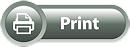
***Voorwaarden***
Materialen

Insteekfilter:
Graphics plus / Peacock
Landschappen / Lucht downloaden
Zet dit in je psp
map verlopen.
We beginnen met het masker
in de masker map van PSP te zetten en te kijken of we het filter
hebben.
Nieuwe pagina 1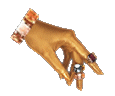
Met de linker muisknop kun je het handje meenemen naar waar je gebleven bent.
1. Open een
nieuwe afbeelding van 800 x 550 in de kleur #1c4ec1.
2. Ga naar je
lagenpalet / Rechtse muisknop / Dupliceren.
3. Vullen met
verloop: Landschappen / Lucht 4 of een andere mooie lucht.
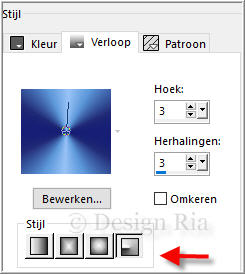
4. Zet je laag
op 53 – donkerder.
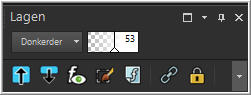
5. Ga naar je
lagenpalet / Rechtse muisknop / Dupliceren.
6. Effecten /
Insteekfilters / Graphics plus
/ Peacock.
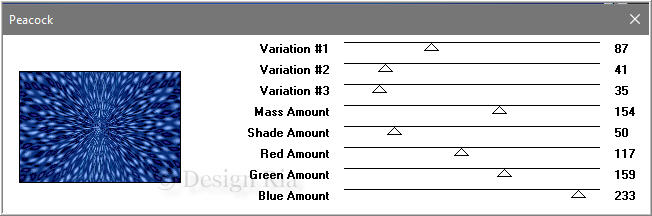
7. Zet de laag
nu op Uitsluiten en op 53.
8. Lagen /
Nieuwe rasterlaag.
Vullen met
wit.
9. Lagen /
Masker laden- opslaan / Laden van schijf.
Zoek naar het
masker 2123356.
10. Lagen /
Verwijderen.
11. Zet in het
lagenpalet even alle lagen op onzichtbaar met het oogje, behalve de
2 van het masker.
( die lagen
lijken net alsof er niks op staat maar dat komt omdat ze wit zijn )
12. Lagen /
Zichtbare lagen samenvoegen.
13. Effecten /
3D effecten / Slagschaduw – standaardwaarden.
14. Zet de
andere lagen weer zichtbaar.
15. Afbeelding
/ Rand maken van 25 pixel. Wit.
16. Selecteer
de rand.
17. Zet je
voorgrondkleur op #3b5988 en achtergrond #7a91ad.
18. Vul met
verloop voor/achtergrond met de volgende instellingen.
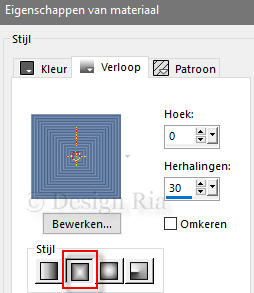
19.
Open Tube "Leny-fantasie49"
Afbeelding
verkleinen op 80 percentage.
20. Kopieer en
plak als nieuwe laag op je afbeelding.
De tube staat
gelijk mooi in het midden.
21. Afbeelding / Rand toevoegen van
20 pixels in wit.
22. Selecteer met je toverstafje.
23. Effecten / Textuureffecten / Fijn
leer.(Standaard)
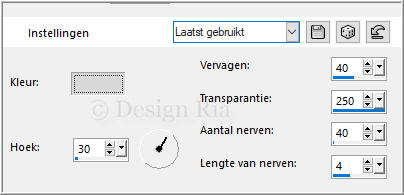
24. Afbeelding / Rand toevoegen van
10 pixels. Kleur #547ba4.
25.
Afbeelding / Rand toevoegen van 20
pixels in wit.
26. Zet je voorgrond kleur op #547ba4
en achtergrond op wit.
27. Selecties / Niets selecteren.
28. Selecteer de rand met je
toverstafje.
29. Ga naar je verloop / voorgrond.
Radiaal: Hoek 45 - Herhaling 40.
Vul hiermee de rand.
30. Effecten / Vervorming effecten /
Bolvorm.
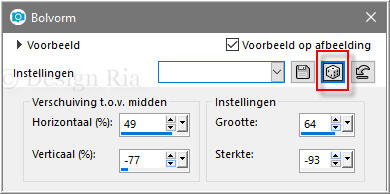
Misschien heb je met een tube en
kleuren die je zelf gebruikt een ander effect, klik dan op de
dobbelsteen tot je het naar je zin hebt.
31. Afbeelding / Rand toevoegen
van 10 pixels. Kleur #547ba4.
Voeg de lagen
samen.
Watermerk erin en we zijn klaar!
******
Antje
heeft voor mij de les getest, super
bedankt!!
Ik hoop dat
jullie veel plezier hebben van mijn lesje en mochten mijn lesjes
overeenkomen met andere lessen dan
is dit toeval
en zeker niet mijn bedoeling.
Niets uit deze
les mag worden gekopieerd zonder mijn toestemming